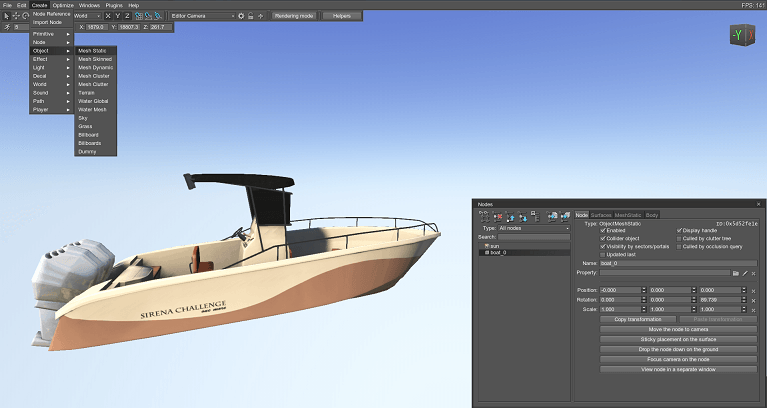Node(节点)
![]() Node(节点)是一种泛型实体,它可代表那些呈现在虚拟世界中的,具有指定位置和朝向的任意对象。
节点在虚拟世界中创建并存储其中。 对节点所做的全部更改都保存在.world文件中。
您也可以将节点导出到外部.node文件中,之后在有需要时再导入虚拟世界,
又或者为节点创建Reference(引用)。
不过,通过UnigineEditor对原始节点所做的全部更改还是会保存到.world文件中。
Node(节点)是一种泛型实体,它可代表那些呈现在虚拟世界中的,具有指定位置和朝向的任意对象。
节点在虚拟世界中创建并存储其中。 对节点所做的全部更改都保存在.world文件中。
您也可以将节点导出到外部.node文件中,之后在有需要时再导入虚拟世界,
又或者为节点创建Reference(引用)。
不过,通过UnigineEditor对原始节点所做的全部更改还是会保存到.world文件中。
另请参阅
- 通过UnigineScript脚本中的Node类编辑节点
- 通过C++ API中的Unigine::Node类编辑节点
创建节点
要通过UnigineEditor创建新节点,只需在其菜单栏上点击Create(创建),之后选择所需对象并将其添加进场景即可。 此时,新节点会出现在Nodes(节点)面板的节点层级列表中。 例如,依照Unigine引擎的定义,您可以将静态网格作为节点来添加:
编辑节点
您可以通过UnigineEdtior的Nodes(节点)面板来编辑节点。 所有节点都具有一组在Node(节点)标签页内给出的通用设置。 不仅如此,每个节点也都有自己的特殊设置,根据节点类型的不同,这些设置也会有所变化。
节点的编辑也包括了分配给该节点的Materials(材质)和Properties(属性)的编辑。
导出节点
要导出存储在虚拟世界中的节点,只需选择它并点击Nodes(节点)面板中的![]() 图标即可。
在打开的文件对话框窗口中,您需要指定节点名称并点击Ok(确定)按钮。
此时节点就被保存到了外部.node文件中。
图标即可。
在打开的文件对话框窗口中,您需要指定节点名称并点击Ok(确定)按钮。
此时节点就被保存到了外部.node文件中。
导入节点
除了创建新节点,您还可以选择将以前导出到外部.node文件中的已有节点导入。
要将节点导入到当前虚拟世界,只需点击UnigineEditor的菜单栏上的Import(导入) -> Node File Contents(节点文件的内容)即可。 在打开的Import Node(导入节点)对话框窗口中选择所需.node文件:
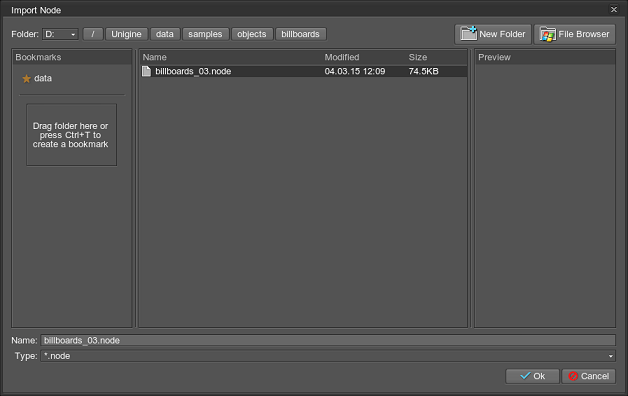
删除节点
要想将节点从虚拟世界中删除,只需选择它,然后按Delete(删除)键并在打开的对话框窗口中点击Yes(是)按钮即可。 待UnigineEditor完成一次虚拟世界的保存之后,删除的节点将会被从.world文件中移除。